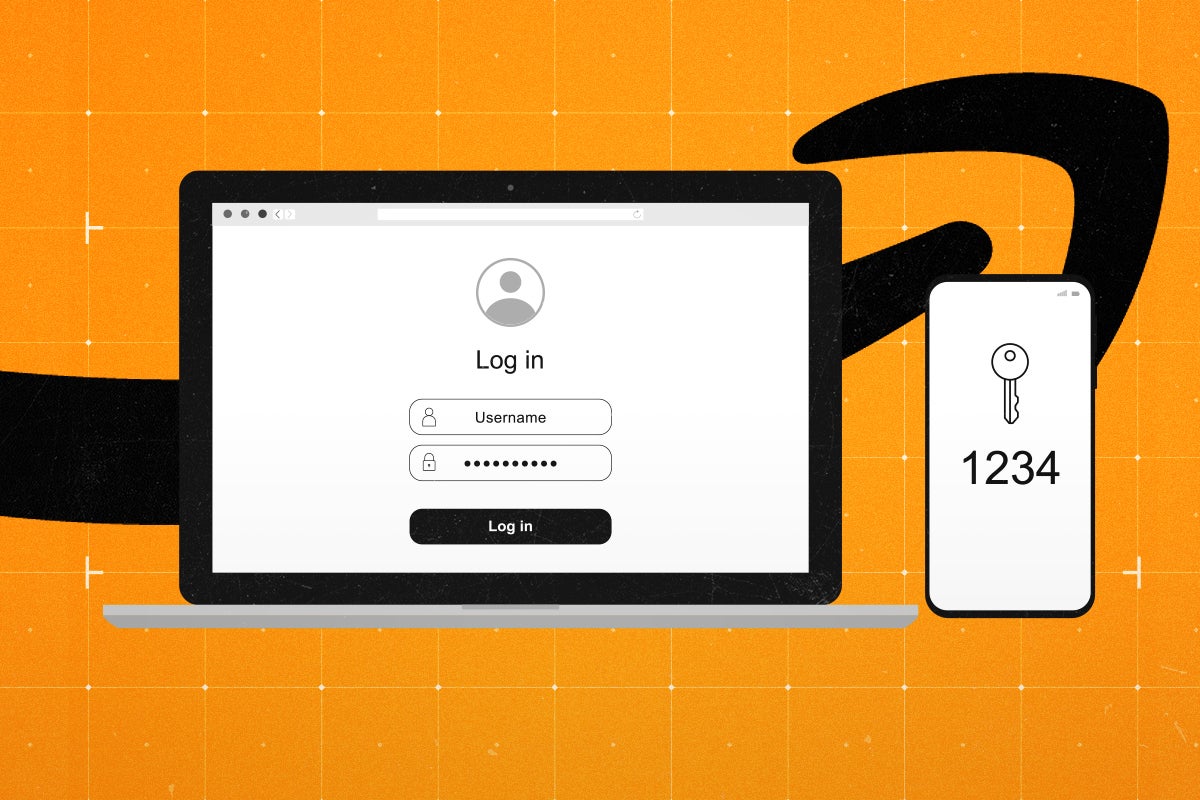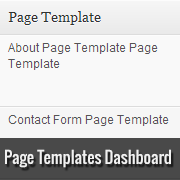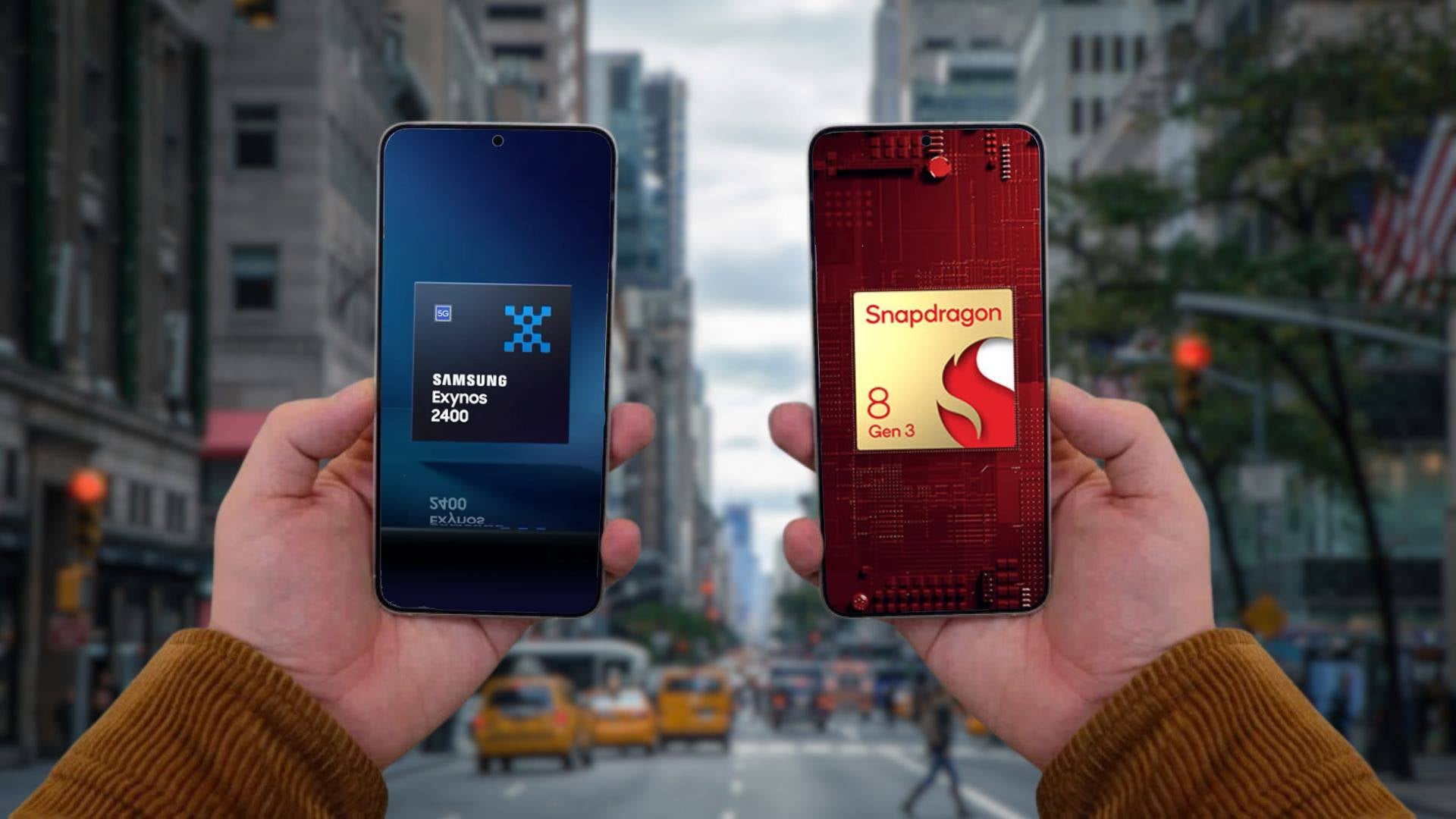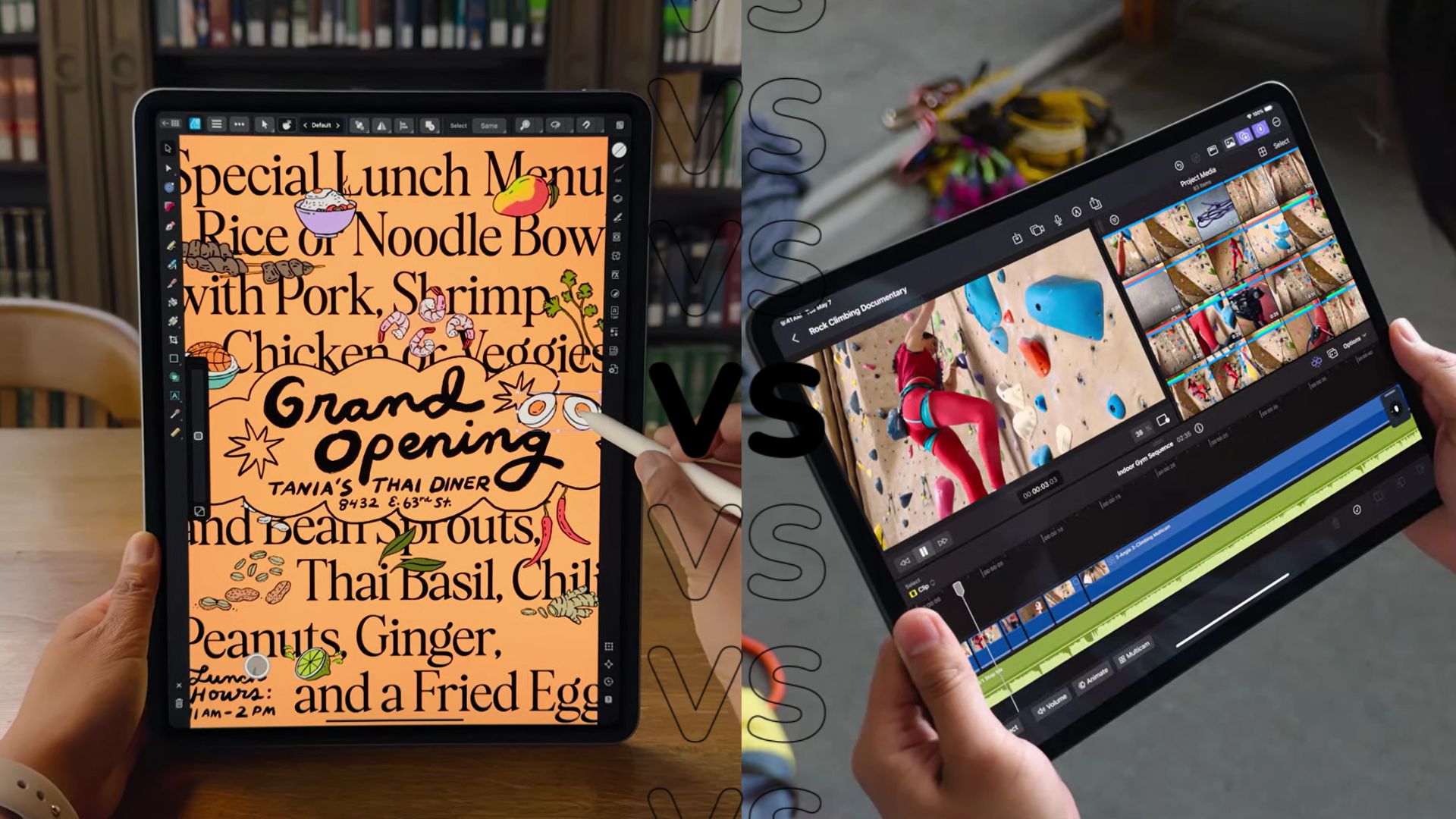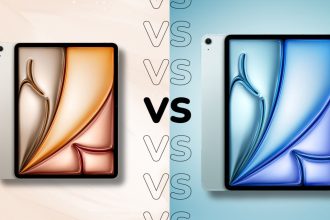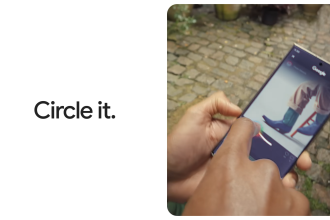Amazon est de loin la plate-forme d’achat en ligne la plus populaire, ce qui en fait une cible populaire pour les attaques de phishing, les escroqueries et les tentatives d’accès aux comptes à l’aide d’informations d’identification provenant de violations.
Pour vraiment vous protéger, nous vous recommandons d’utiliser un mot de passe fort ainsi qu’une authentification à deux facteurs. Vous pouvez suivre rapidement et facilement les mots de passe uniques complexes à l’aide d’un gestionnaire de mots de passe. Cela mis à part, voici comment activer l’authentification à deux facteurs sur Amazon.
Tu auras besoin
- Vos identifiants de connexion à votre compte Amazon
- Accès à l’adresse e-mail qui lui est associée
- Une application d’authentification pour votre smartphone
La version courte
- Installer un authentificateur
- Ouvrez vos paramètres de sécurité Amazon
- confirme ton identité
- Sélectionnez votre type d’authentification
- Inscrivez votre authentificateur
- Enregistrez votre entrée d’authentificateur dans l’application
- Première authentification
- Finalisez-le
-
Étape
1Installer un authentificateur

Si vous n’avez pas encore d’authentificateur préféré, téléchargez-en un – vous voudrez probablement utiliser un téléphone mobile pour cela, mais d’autres plates-formes sont prises en charge. Les choix populaires incluent Authentificateur GoogleMicrosoft Authenticator, notre préféré, Authentificateur Aegis, qui est open source, mais uniquement disponible pour Android. J’utiliserai Aegis sur mon téléphone Android dans les captures d’écran de ce didacticiel, mais le processus de liaison de l’application et de génération d’un mot de passe à usage unique (OTP) est le même pour tous les authentificateurs.

-
Étape
2Ouvrez vos paramètres de sécurité Amazon

Connectez-vous à votre compte Amazon. Dans le menu Compte et listes, sélectionnez Votre compte. Cliquez sur Connexion et sécurité, puis sélectionnez le bouton Modifier dans la section Paramètres de vérification en deux étapes (2SV).

-
Étape
3confirme ton identité

Une notification sera envoyée à l’adresse e-mail associée à votre compte Amazon. Vérifiez votre e-mail pour le message d’approbation. Cliquez sur le lien hypertexte « Veuillez approuver ou refuser » ou – pour être sûr que vous allez au bon endroit – copiez manuellement l’URL fournie que vous trouverez dans le même message et collez-la dans la barre de votre navigateur. Cliquez sur Approuver.

-
Étape
4Sélectionnez votre type d’authentification

Vous serez momentanément redirigé vers la page des paramètres de vérification en deux étapes (2SV). Cliquez sur Commencer. Vous devez éviter d’utiliser votre numéro de téléphone comme proxy d’identité. Par conséquent, sur la page Inscrire un authentificateur 2SV, sélectionnez le bouton radio de l’application d’authentification.

-
Étape
5Inscrivez votre authentificateur

Une section accordéon se déroulera pour révéler un code QR et quelques brèves instructions. Sur votre téléphone, ouvrez votre application d’authentification. Ajouter un compte – cela se fait généralement en appuyant sur un signe plus sur l’écran principal. Sélectionnez Scanner le code QR et utilisez la caméra arrière de votre téléphone pour scanner le code QR affiché sur la page d’inscription de l’authentificateur d’Amazon.

-
Étape
6Enregistrez votre entrée d’authentificateur dans l’application

Sur votre téléphone, une entrée pour Amazon devrait être automatiquement créée. Assurez-vous qu’il est clairement nommé, puis appuyez sur Enregistrer.

-
Étape
septPremière authentification

Vous serez redirigé vers l’écran principal de votre authentificateur, où votre nouvelle entrée devrait apparaître, avec un code à six chiffres en dessous qui change toutes les minutes environ. Tapez ce code à six chiffres dans la case Entrer OTP sur le site d’Amazon et cliquez sur le bouton Vérifier OTP et continuer à côté.

-
Étape
8Finalisez-le

En cas de succès, vous serez redirigé vers la page Presque terminé…, où vous serez informé des méthodes de connexion héritées pour les appareils qui ne peuvent pas afficher les invites contextuelles OTP et de la possibilité de désactiver 2FA pour les navigateurs de confiance, y compris celui que vous utilisez en ce moment. Sélectionnez le bouton jaune « J’ai compris, activez la vérification en deux étapes » en bas de la page.
Vous serez enfin redirigé vers vos paramètres de vérification en deux étapes (2SV), auxquels vous pourrez accéder à tout moment à l’avenir via la page de connexion et de sécurité d’Amazon.